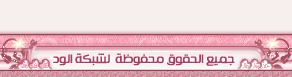برنامج Norton Ghost.11.0.0.1502
برنامج Norton Ghost من اشهر البرامج في عمل صورة Image لنظامك بتعريفاته
Drivers وبرامجك المفضلة وكل ما تريده بحيث يمكنك استعادة نظامك في دقائق معدودة في حال حدوث
اي مشكلة بالنظام.. والبرنامج سهل الاستخدام ويمكنك الوصول اليه بوضعه على الدليل
الجذري لاي اسطوانة ذاتية الاقلاع
حجم البرنامج صغير و لا يحتاج الى تثبيت على الجهاز فهو يعمل من الدوز
لعمل صورة للنظام::
فاول امر وهو Local
يستخدم في عمل الصورة واستعادتها
وبالضغط على الامر Local تظهر قائمة اخرى نختار منها الامر Partition واذا اردت ان تقوم
بعمل صورة للهارد باكمله وليس لقسم منه (اي جميع اقسام الهارد) نختر الامر Disk ،
ولكن سيكون حجم الصورة ضخم للغاية ، ولذلك غالبا يستخدم
الامر Partition فقط ,و باختيار الامر Partition تظهر قائمة اخرى بها ثلاث خيارات ::
الخيار الاول To Partition لنسخ قسم من الهارد الى قسم آخر ،
اما الخياران المهمان هما فهو الخيار الثاني وهو To Image ونختاره عند رغبتنا في عمل صورة Image لقسم من الهارد
بينما الخيار الثالث From Image ونختاره عند رغبتنا في استعادة صورة Image الى قسم معين من الهارد
سنقوم اولا بعمل صورة لقسم من الهارد فسوف نختار الامر To Image
سيظهر لنا مربع حوار نحدد منه الهارد الذي نريد عمل صورة لاحد اقسامه
ثم ستظهر لنا صورة اخرى لتحديد اي قسم Partition من الهارد نريد عمل الصورة له
قوم بتحديد البارتيشن الذي تريد اخذ الصورة له وعادة يكون البارتيشن الاساسي الذي عليه النظام
Primary Active Partition ثم اضغط على موافق OK ، وعندها يظهر مربع حوار للحفظ
قوم بتحديد المكان الذي تريد حفظ الصورة Image فيه من القائمة Look in
واكتب اسما لملف الــ Image في صندوق File Name والذي عادة يكون بامتداد GHO. ثم
اضغط على امر Save
فتظهر لك رسالة تسالك ان كنت تريد حفظ الملف بصورة مضغوطة ليكون حجمه اقل ام لا
اذا اخترت No فلن يتم ضغط الملف ، واذا قمت باختيار Fast فسيتم ضغط الملف بصورة خفيفة
بينما اذا اخترت High فستحصل على اقصى درجة من الضغط ومن ثم اقل حجم لملف الصورة Image
الناتج ، وبعد تحديد خيارك سوف يسال الجوست اذا كنت تريد ان يبدا في صنع الصورة Image وفق
الخيارات التي حددتها ام لا
وبمجرد الموافقة والضغط على yes سيبدا البرنامج في عمل ملف الصورة Image وبعد الانتهاء
من عملها يمكنك الخروج من البرنامج باستخدام الامر Quit
كيفية استعاده الصوره::
نختار الخيار الاول Local ثم Partition وهنا نختار From Image
قم بعمل استعراض Browsing لتحديد مكان ملف الصورة Image الذي امتداده Gho.
وبعد تحديد مكان ملف الصورة واختيار الامر فتح Open يفتح
لك الجوست مربع حوار تحدد منه الهارد الذي تريد استعادة الصورة اليه في حال وجود اكثر من هارد ،
وبتحديد الهارد ايضا يفتح لك مربع حوار تحديد القسم Partition من الهارد الذي تريد استعادة الصورة
Image اليه ، وبتحديد خياراتك ، يسالك الجوست ان كنت تريد الاستمرار في استعادة الصورة ام لا
وبالموافقة يبدا فورا في استعادة الصور وبعد ان ينتهي في غضون الربع ساعة اختر الامر اعادة تشغيل
الكومبيوتر Restart My Computer فيتم استعادة الصورة ونظامك كاملا كما كان